PNG 格式是一种采用无损压缩算法的位图格式,这种格式的图片在平常经常会碰到,比如在网页中就得到的大量的使用。主要是 PNG 格式的图片体积小,并且无损压缩会使得它获得高的压缩比,不损失数据。虽然说 PNG 格式已经有了体积小的特征,但是依然有很多 PNG 格式的图片会占用比较大的空间,依然能够对其进行很有效的压缩。那么如何如何批量压缩 PNG 图片大小呢?如何让 PNG 格式的图片体积变得更小呢?今天就给大家介绍一下如何批量压缩 PNG 图片大小的方法。
压缩 PNG 图片的方法有多种多样的,但是经过一系列的尝试,发现网上找到的很多方法都没那么靠谱。比如有些压缩 PNG 后并没有让图片的体积变小,更有些会导致 PNG 原本的透明背景丢失,不仅没大小预期还顺怀了图片。今天就教大家一种批量压缩 PNG 图片大小的方法,该方法操作起来非常的简单,并且对 PNG 图片的压缩效果也非常的好。而要达到这一效果,就需要使用「我的ABC软件工具箱」这款工具来帮我们实现。接下来我们就一起来看下具体的操作吧!
我们打开「我的ABC软件工具箱」,按下图所示,左侧选择「图片处理」,右侧选择「图片压缩(调整宽高和画质)」的功能。
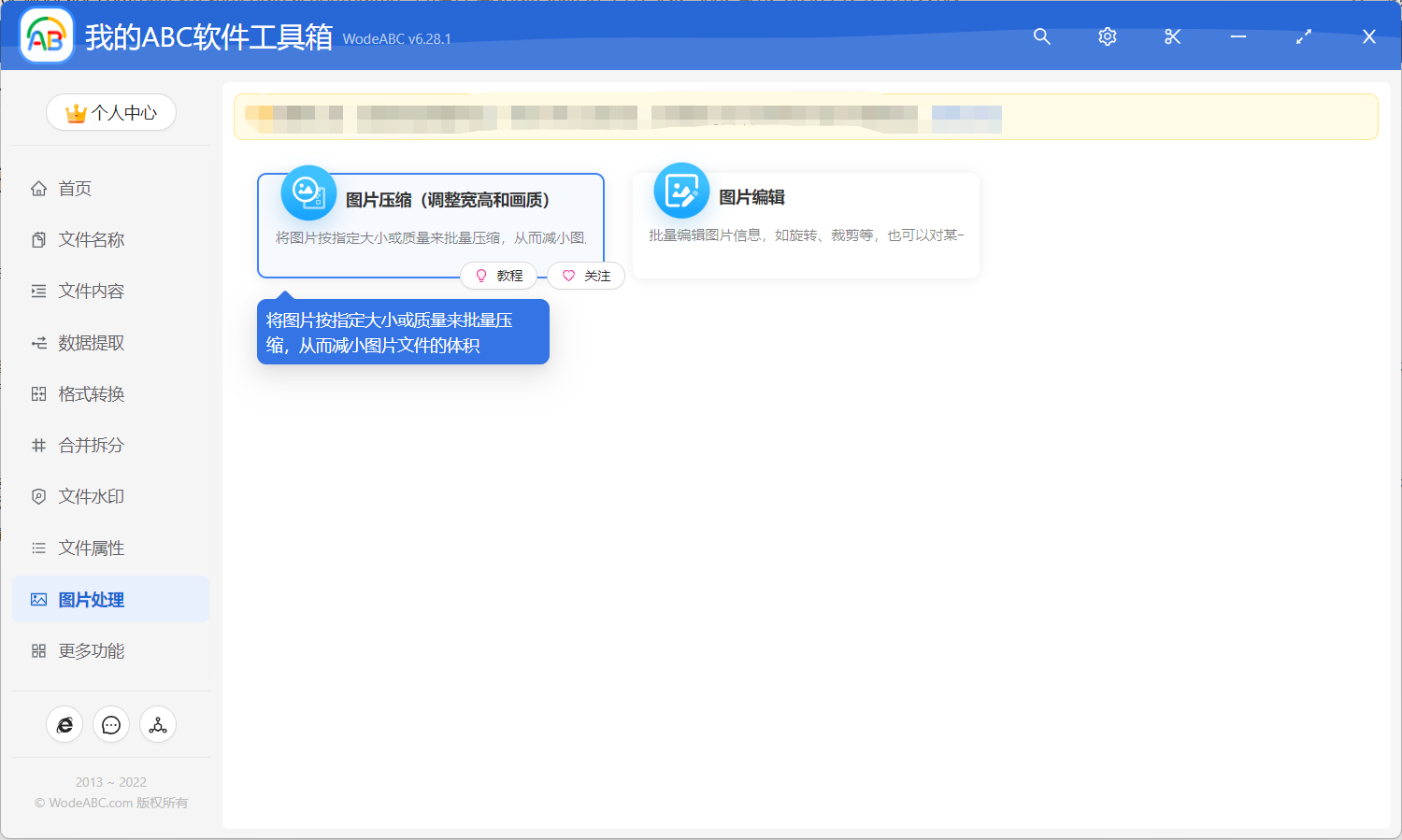
上图的这个功能就是我们今天的主角了,我们点击这个功能菜单,就可以进入到批量压缩 PNG 图片大小的功能。进入之后我们就可以点击按钮选择需要进行压缩的 PNG 格式的图片了。
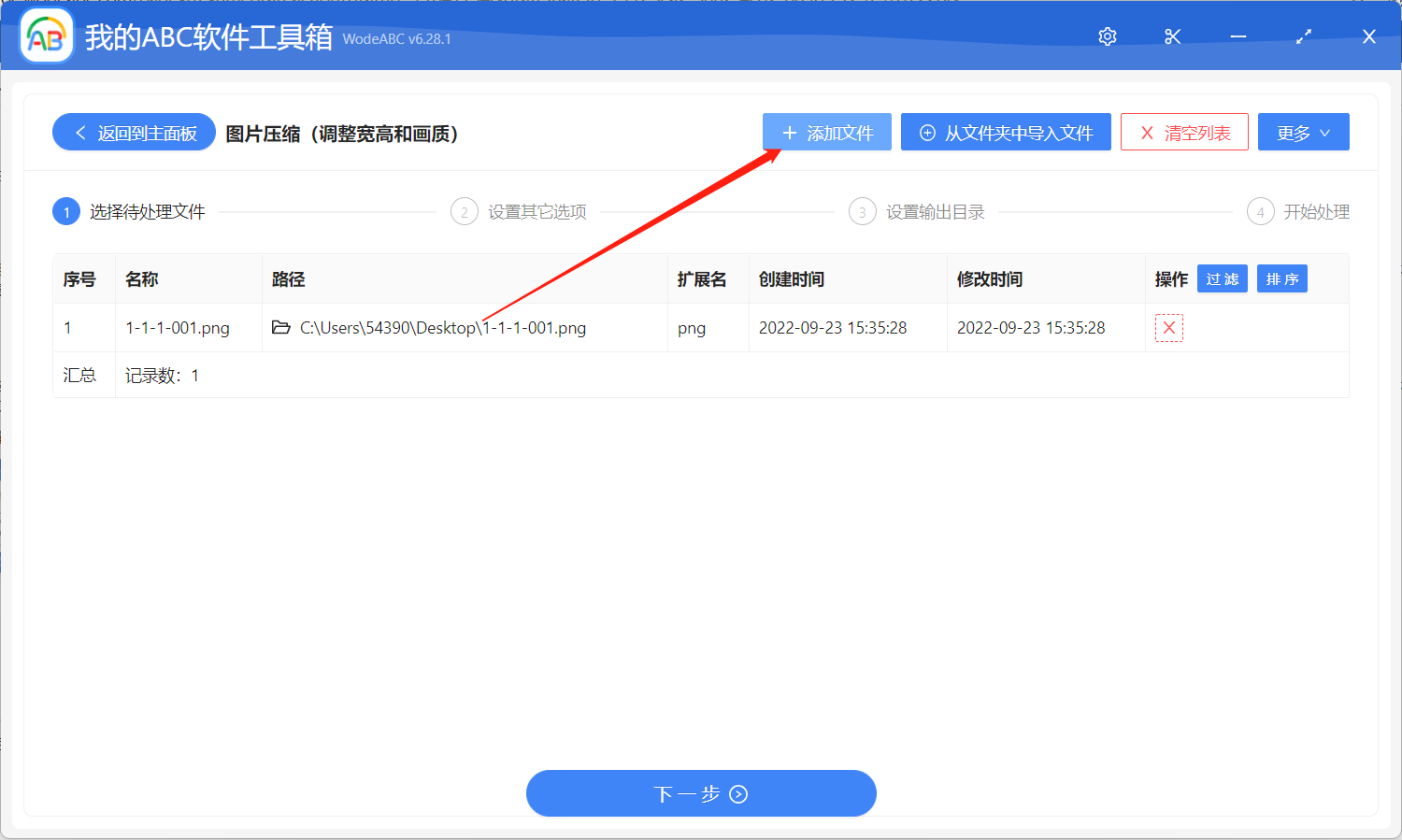
由于是批量操作,所以上面一次性可以选择非常多的 PNG 格式的照片,当然其它格式如 JPG、BMP 等等也是能一起处理的,同样能实现批量压缩 JPG 格式图片的大小以及批量压缩 BMP 格式图片的大小。选择好之后我们点击下一步进入到选项设置的界面。
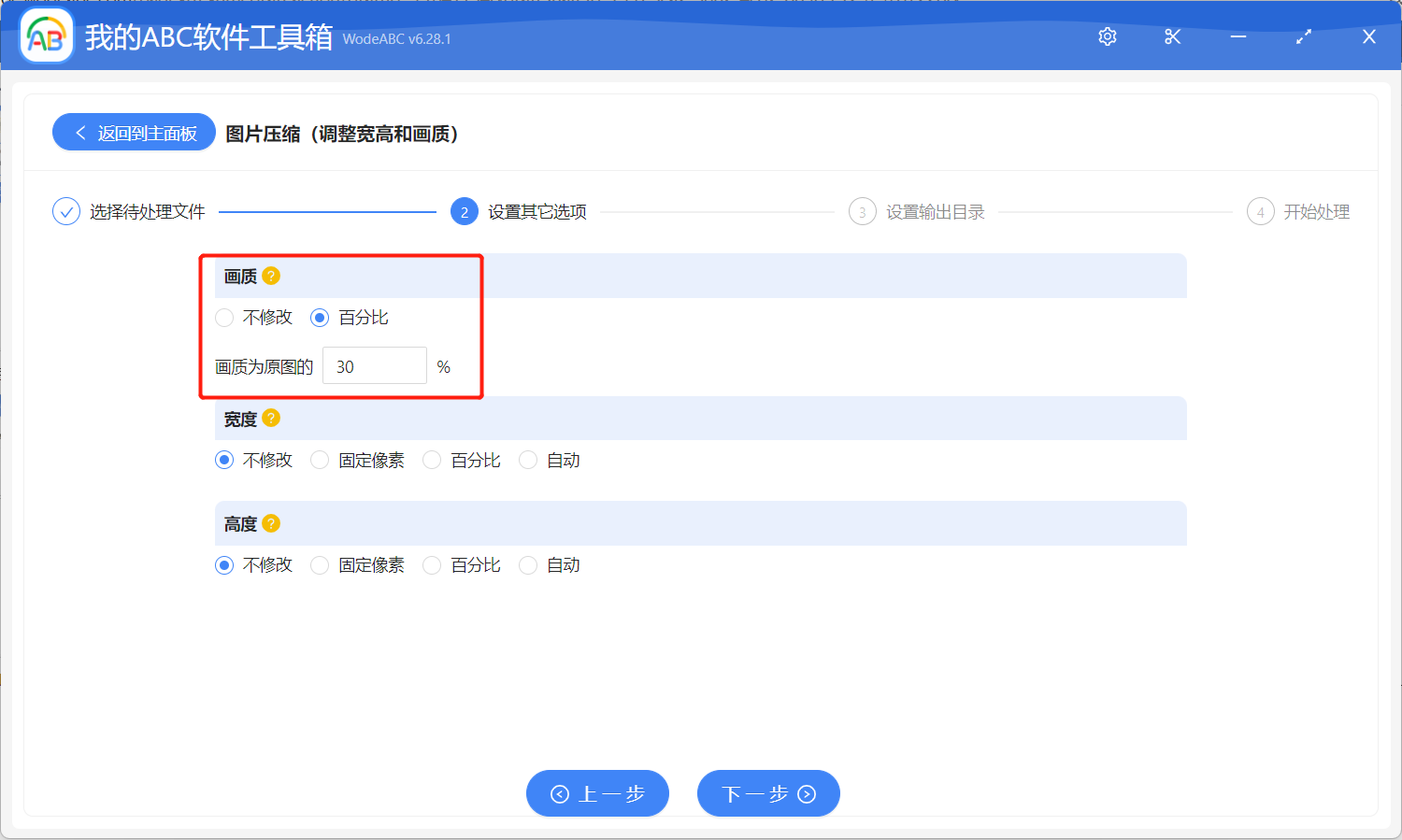
这里重点关注我红色框框部分的选项,这里的百分比大家可以根据自己的实际需要进行填写。不要太高,否则压缩效果不明显,也不要太低,否则会导致图片像素非常的低。
我们这里也能看到可以修改图片的宽度和高度,如果大家在对 PNG 图片进行批量压缩的同时,还想批量修改图片的宽度和高度,批量改变图片的像素,也可以对这些选项进行设置。不过这都不是今天的重点,所以这里就不展开介绍了。
选项设置好之后就可以点击下一步,进行输出目录的选择了。选择好输出目录之后,我们就继续点击下一步,交给软件帮我们进行批量压缩 PNG 图片大小的处理。等待软件处理完成,我们再进入到输出目录查看一下,会发现这些 png 图片的体积就都已经变小了,有需要的小伙伴感觉操作起来吧,真的非常的简单。